스피드 편집은 현대 디지털 시대에서 매우 소중한 자산이 되었습니다. 일반 사용자, 소셜 미디어 열광자, 콘텐츠 제작자들은 항상 비디오를 향상시키고 더 매력적인 콘텐츠를 신속하게 제작할 방법을 찾고 있습니다. 다행히도 그들은 비디오 편집을 개선하기 위해 다양한 무료 도구를 활용할 수 있습니다.
캡컷은 편리한 편집 기능과 사용자 친화적인 인터페이스 덕분에 많은 사람들이 사용하는 완전 무료 온라인 비디오 편집기입니다. 캡컷에서 PC로 키프레임을 추가하는 방법을 배우는 것은 편집 기술을 한층 더 발전시키고, 쉽게 키프레임을 추가할 수 있게 도와줍니다. 캡컷에서 PC로 키프레임을 추가하는 방법은 캡컷에서 제공하는 많은 기능 중 하나입니다. 오늘은 캡컷의 키프레임 애니메이션에 대한 중요한 정보를 공유하고, 이를 사용하는 데 필요한 모든 기술과 지식을 제공합니다.
목차
캡컷 PC에서 키프레임을 사용해야 하는 이유는 무엇인가요?
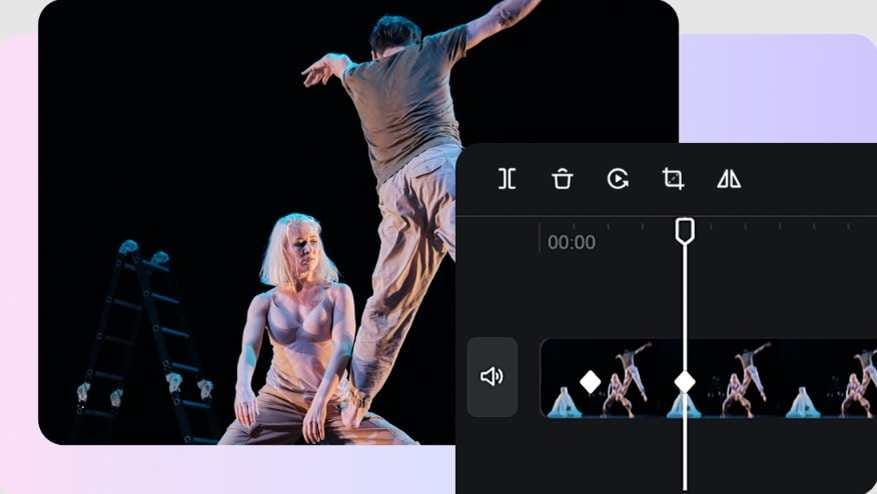
키프레임은 비디오 편집, 애니메이션 및 디지털 미디어 생성에 필수적인 요소입니다. 키프레임은 비디오 전환의 시작점과 끝점을 정의합니다. 다음은 키프레임의 주요 기능입니다:
- 키프레임은 불투명도, 크기, 회전, 위치 등과 같은 객체의 매개변수가 정의된 정확한 지점을 표시합니다. 사용된 비디오 소프트웨어는 이러한 키프레임 사이의 값을 보간하여 부드러운 전환을 만들어냅니다.
- 다른 지점에 키프레임을 추가함으로써 편집자는 변형과 이동을 생성할 수 있습니다. 예를 들어, 타임라인을 따라 다른 키프레임 위치를 설정하여 화면에서 객체를 이동시킬 수 있습니다.
- 키프레임은 색상 변경, 필터 효과, 오디오 레벨 등 다양한 변화를 정의하는 데 사용됩니다. 시간에 따라 키프레임을 동적으로 조정하면 더 흥미로운 콘텐츠를 만들 수 있습니다.
- 키프레임은 애니메이션의 타이밍과 지속 시간을 제어하는 데도 활용됩니다. 두 키프레임 사이의 간격을 조정하여 전환 속도를 조절할 수 있습니다.
- 다양한 매개변수를 조정하고 여러 키프레임을 추가하면 개체 변환 및 캐릭터 애니메이션과 같은 복잡한 애니메이션을 생성할 수 있습니다.
- 다양한 편집 도구를 사용하여 키프레임 간의 보간 방법을 변경하면 자연스러운 결과를 얻을 수 있습니다.
캡컷 pc에서 키프레임을 추가 및 편집하는 방법?
키프레임에 대해 아직 걱정이 있으신가요? 걱정하지 마세요. 이제 캡컷에서 키프레임을 추가, 편집 및 제거하는 방법을 자세히 안내해 드리겠습니다. 이 단계를 따라 하시면 키프레임 사용이 얼마나 간단한지 빠르게 깨닫게 될 것입니다.
캡컷에서 비디오에 키프레임 추가하는 방법
PC에서 캡컷에 키프레임을 추가하는 것은 매우 간단한 과정입니다. 다음은 따라야 할 단계입니다:
단계 1: 캡컷을 시작하고 새 프로젝트를 만듭니다. Import 버튼을 클릭하여 사용하려는 비디오를 선택한 후, 타임라인으로 끌어 놓습니다.
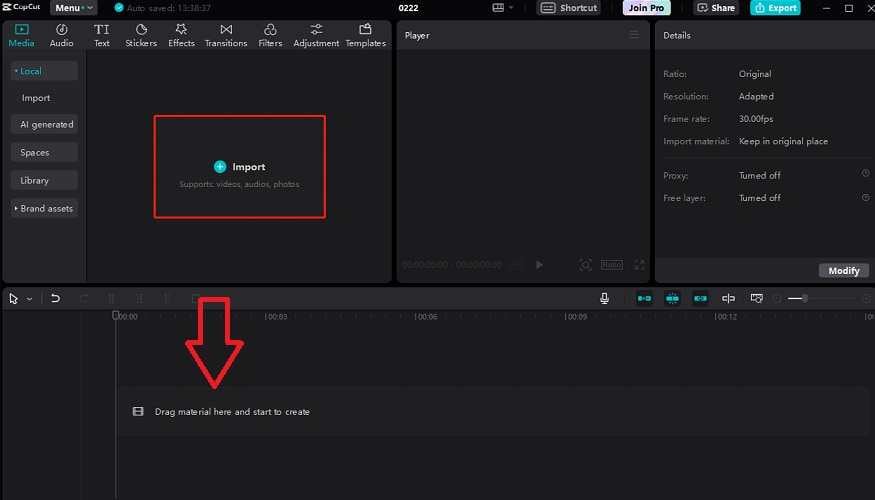
단계 2: 타임라인의 비디오를 클릭한 다음 조정으로 이동하여 기본을 클릭합니다. 키프레임 아이콘은 실행 취소 아이콘 옆에 있습니다.
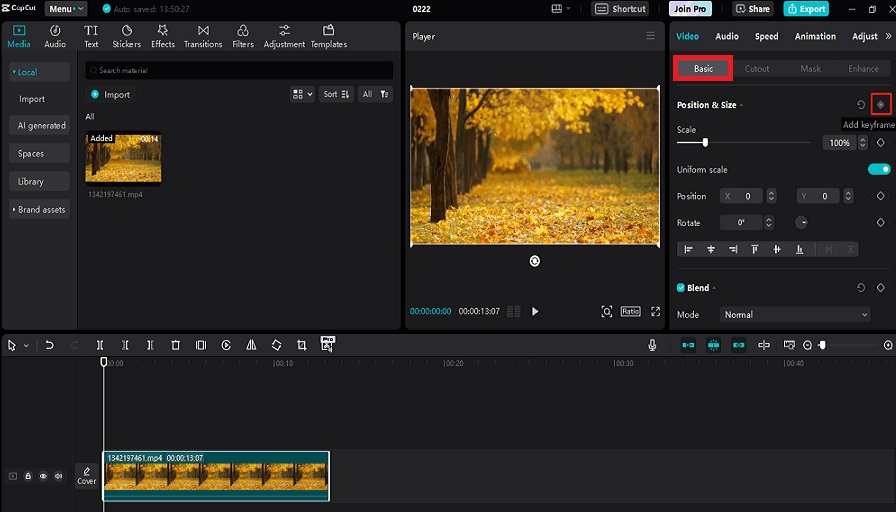
단계 3: 타임라인에 있는 네비게이션 핀을 원하는 변경 지점으로 이동시킵니다. 다시 키프레임 아이콘을 클릭하고 다른 키프레임을 추가합니다.
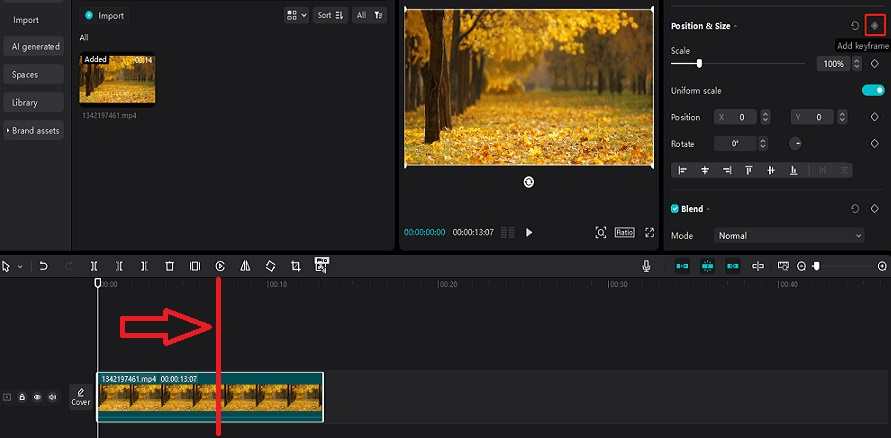
이제 캡컷에서 키프레임을 추가하는 방법을 배웠으니, 실제 비디오에서 편집이나 전환을 위해 키프레임을 어떻게 활용할 수 있는지 알아보겠습니다.
캡컷에서 키프레임 편집하는 방법
캡컷에서는 키프레임을 활용해 다양한 편집을 할 수 있습니다. 이 효과로 비디오를 흑백으로 서서히 전환하는 방법은 다음과 같습니다:
단계 1: 타임라인에서 비디오를 선택한 후, 조정을 클릭하고 기본으로 이동하여 아래로 스크롤한 후 채도를 선택합니다.
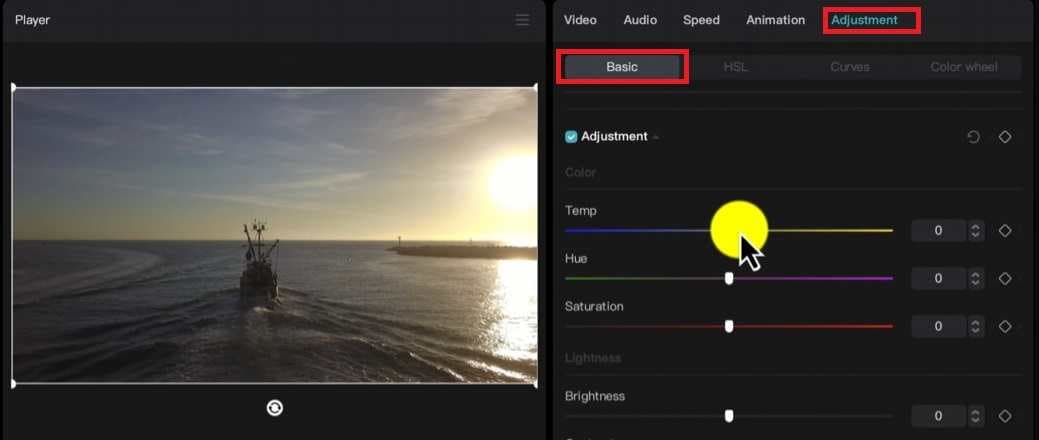
단계 2: 효과를 시작할 비디오의 지점을 클릭하고 다이아몬드 아이콘 (키프레임)을 채도 옆에 클릭합니다.
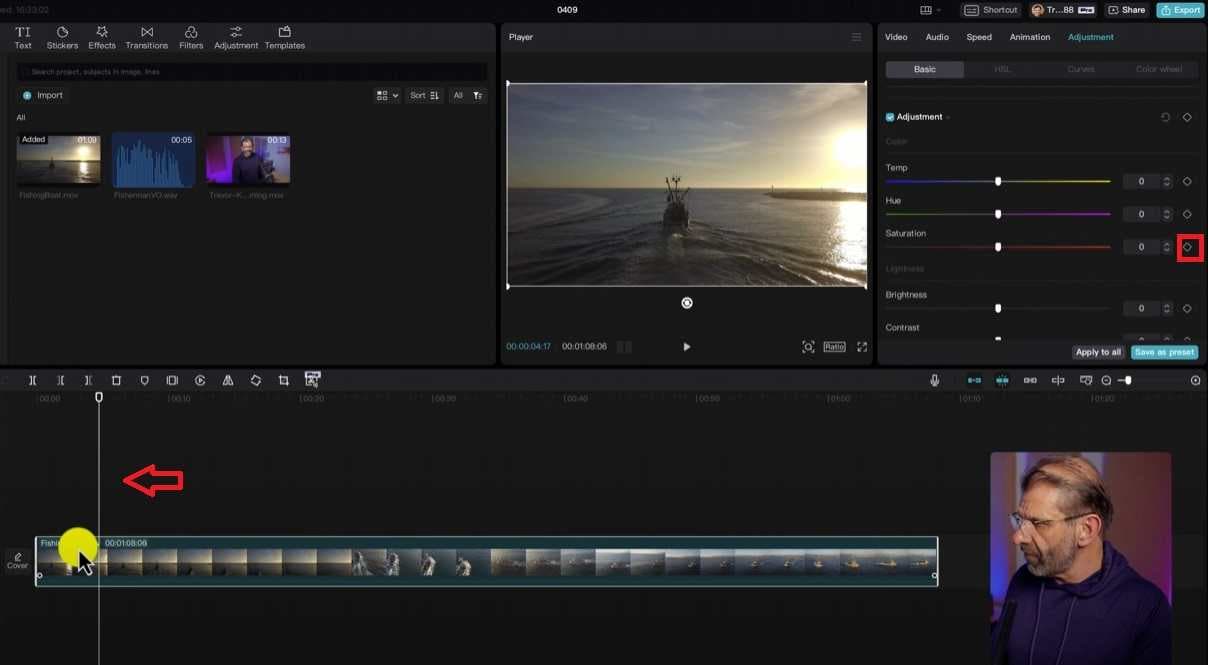
단계 3: 타임라인에 있는 네비게이션 핀을 이동시켜 효과가 끝나는 지점을 설정합니다. 채도 막대를 드래그하여 왼쪽으로 완전히 이동하면 다른 키프레임이 자동으로 추가됩니다.
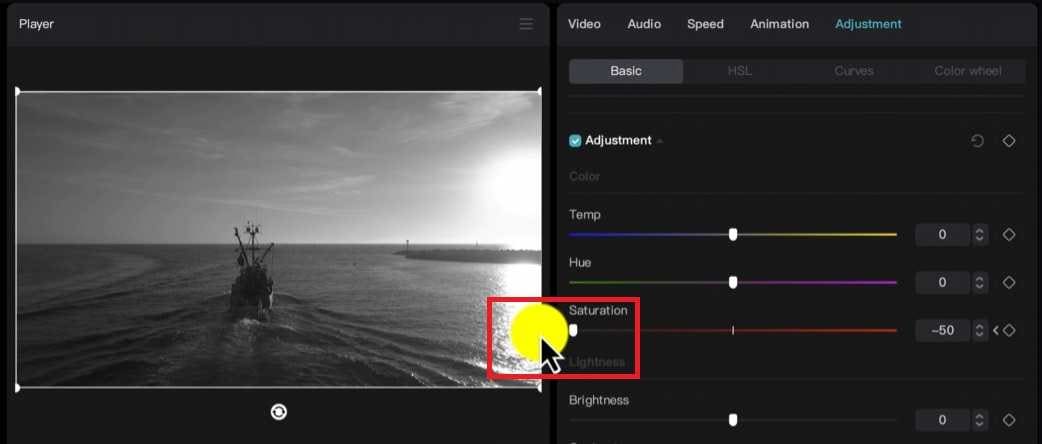
캡컷에서 키프레임 삭제하는 방법
캡컷에서 많은 키프레임이 있다면 그것들을 제거하는 것이 도전이 될 수 있습니다. 키프레임을 삭제하는 방법은 다음과 같습니다:
단계 1: 비디오를 클릭한 후, 이전 (<) 또는 다음 (>) 키프레임 버튼을 사용해 키프레임 간을 전환합니다.
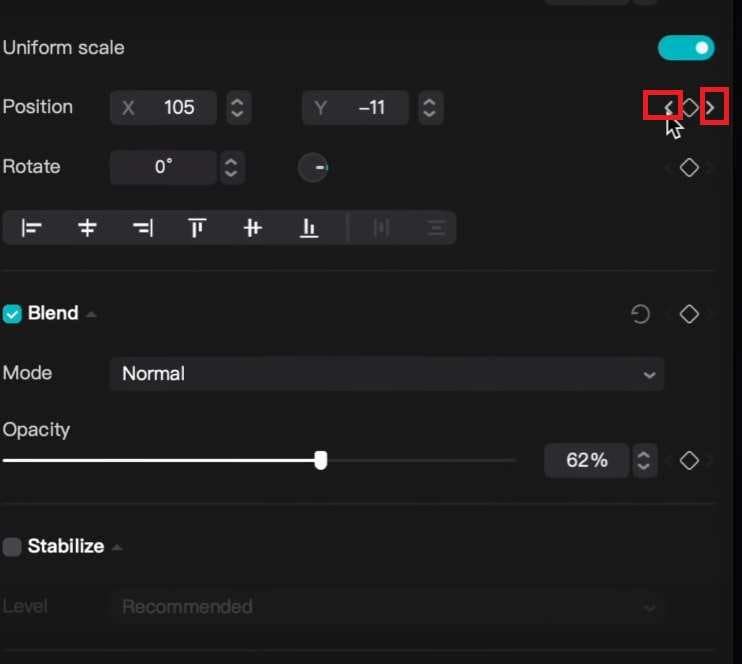
단계 2: 가운데의 키프레임 아이콘을 클릭하여 키프레임을 제거합니다. 많은 키프레임이 있을 경우, 이 방법은 시간이 걸릴 수 있습니다. 단 한 번의 클릭으로 여러 개 또는 모든 키프레임을 제거하는 방법을 활용하세요.
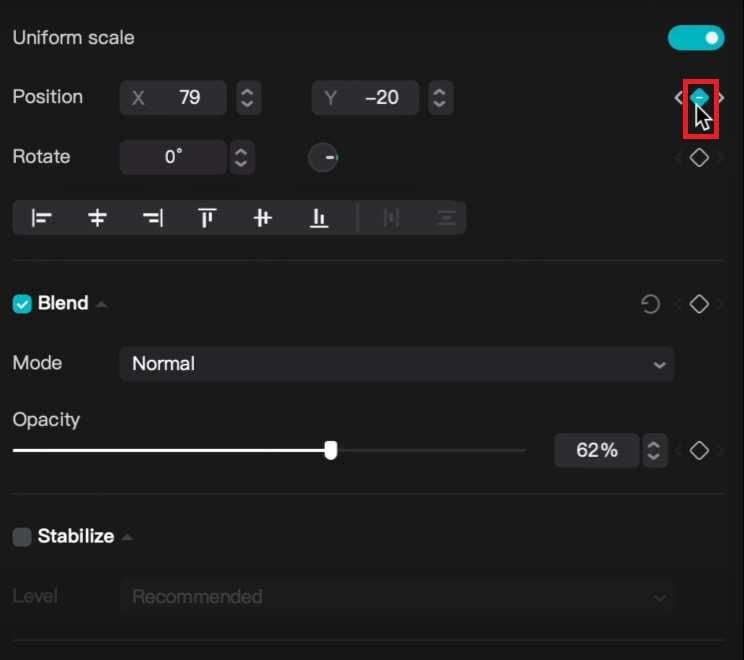
단계 3: 마우스 오른쪽 버튼을 클릭하고 트랙을 선택한 후 키프레임 애니메이션 표시를 클릭합니다.
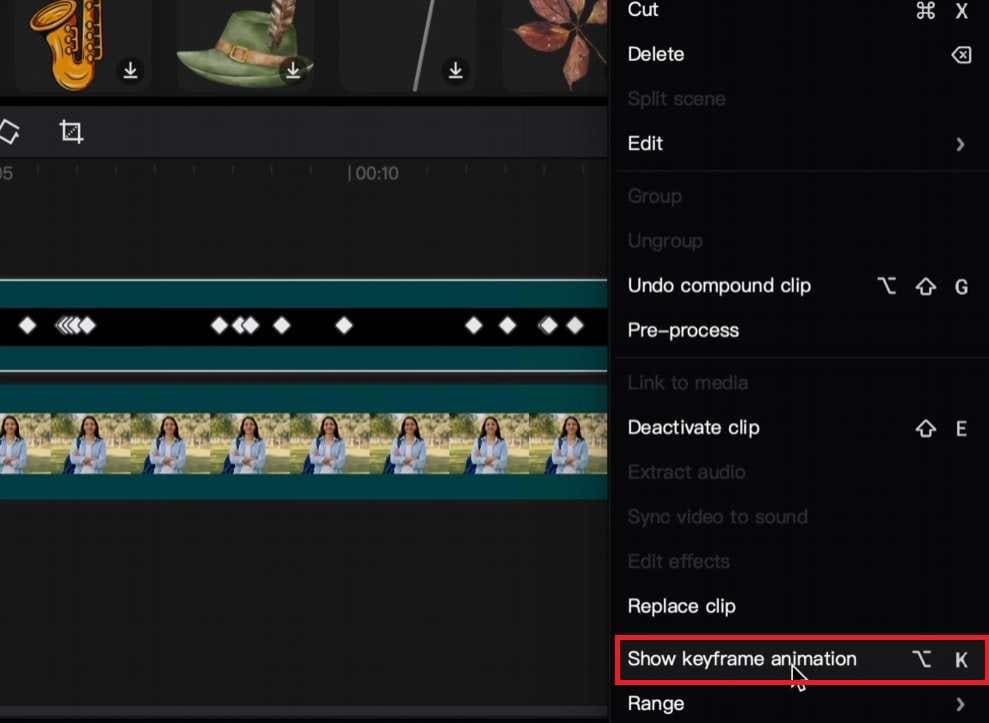
단계 4: 제거하려는 모든 키프레임을 선택한 후 삭제 버튼을 누릅니다.
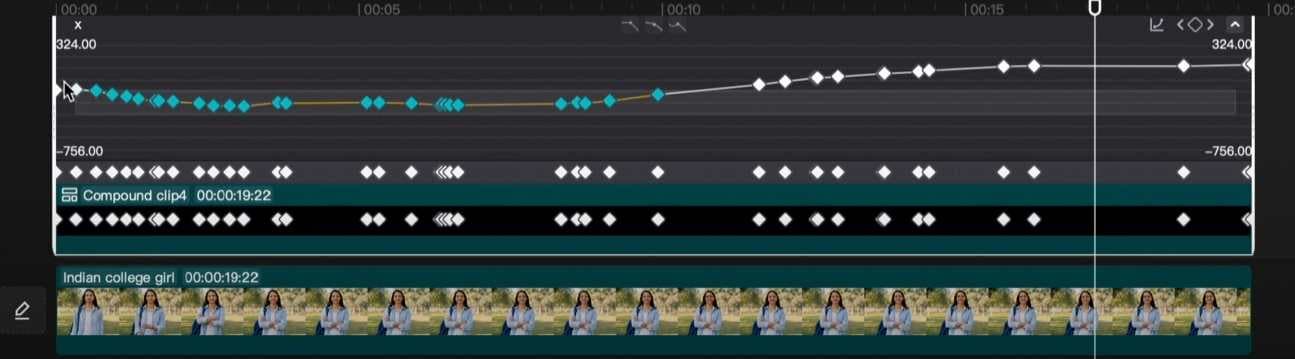
캡컷 PC 키프레임 마스터링 위한 팁 및 트릭
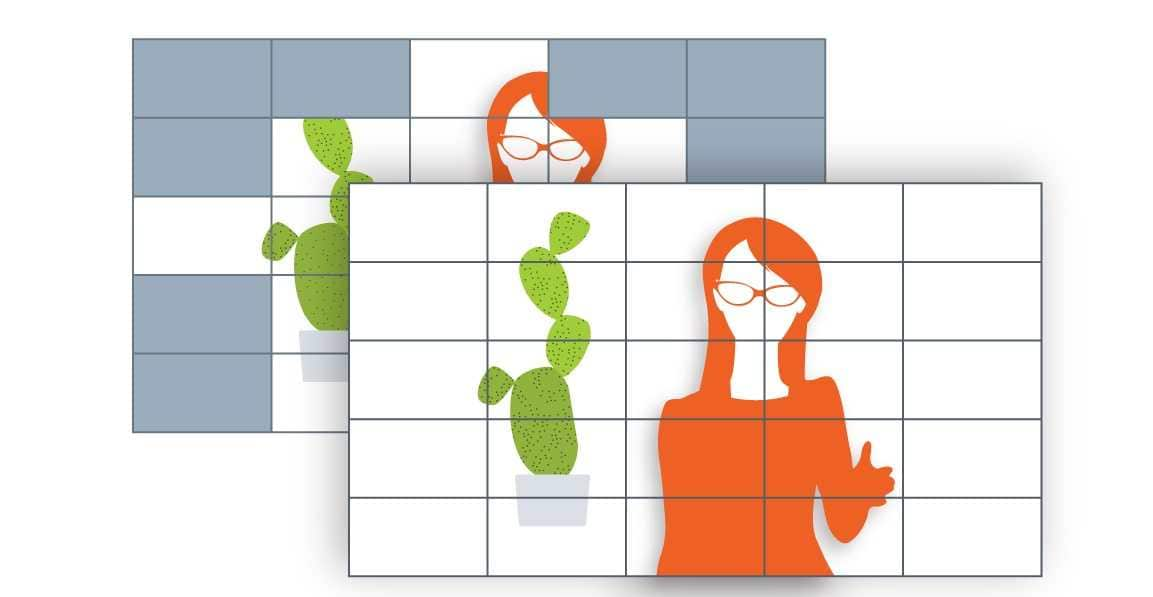
PC의 캡컷에서 키프레임을 추가하는 방법을 배우는 것은 쉽습니다. 그러나 놀라운 결과물을 만들기 위해 여러 고급 기술과 효과를 활용할 수 있습니다. 여기 여러분의 실력을 향상시키기 위해 사용해야 할 몇 가지 팁과 요령을 소개합니다.
-
키프레임 계획
동영상에 추가할 효과나 애니메이션을 신중하게 계획하세요. 원하는 결과를 얻기 위해 길이, 위치 및 사용하고자 하는 효과를 결정하세요.
-
정확한 키프레임 조정
키프레임의 위치에 항상 주의를 기울이고 정확하게 배치하세요. 작은 위치 변경이 애니메이션 재생 및 비디오에서 보이는 모습에 큰 영향을 미칠 수 있습니다.
-
학습 및 실험
키프레임에는 회전, 크기, 위치 등 다양한 사용자 정의 옵션이 있습니다. 다른 결과를 얻기 위해 조정해 보세요. 작업 흐름을 개선하기 위해 작동 방식을 학습하고 온라인 자료를 활용하세요.
-
키프레임 보간 사용
캡컷에서 키프레임 보간 방식을 이해하고 활용하세요. 이를 통해 보다 자연스럽고 부드러운 동작의 애니메이션을 설계할 수 있습니다.
원더쉐어 필모라에서 키프레임 사용하기: 캡컷 PC 대안
필모라와 캡컷은 사용자 인터페이스와 전반적인 사용법 측면에서 유사합니다. 그러나 필모라는 간단하고 전문적인 비디오 편집 소프트웨어의 전형적인 타임라인 기반 편집 기능을 제공합니다. 전문 도구이지만 매우 쉽게 사용할 수 있으며 다양한 편집 기능을 제공합니다.
필모라에는 편집을 용이하게 해주는 사용자 정의 프리셋과 템플릿도 있으며, 키프레임 그래프 편집기를 포함하여 키프레임을 쉽게 관리, 추가, 편집 및 제거할 수 있습니다. 필모라를 사용하기 전에 PC에 다운로드하고 설치하세요.
필모라에서 키프레임을 추가, 편집 및 제거하는 방법입니다.
단계 1: 원더쉐어 필모라 실행하고 새 프로젝트.
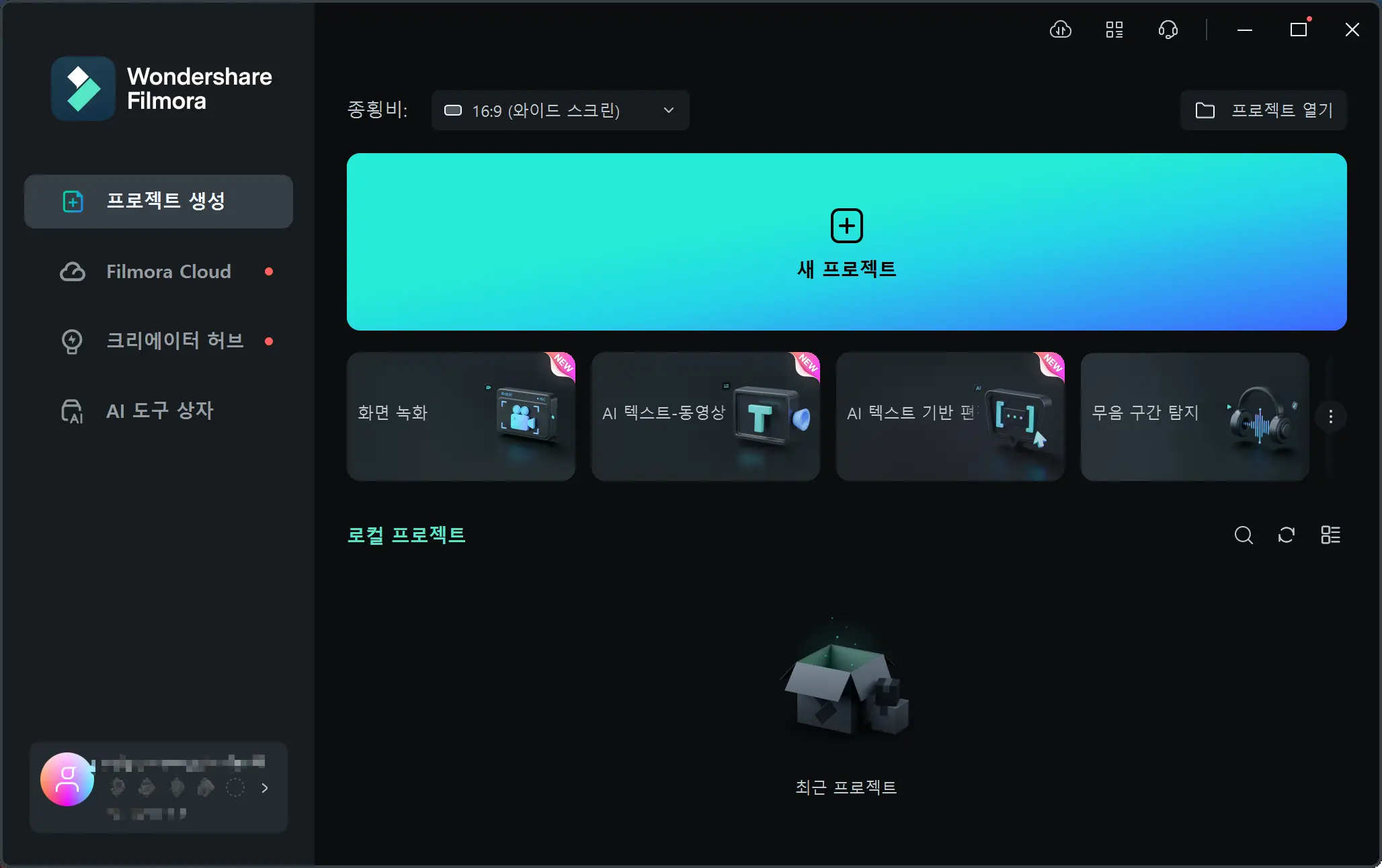
단계 2: 클릭 미디어 가져오기, 영상을 선택하고 타임라인에 끌어다 놓으세요.
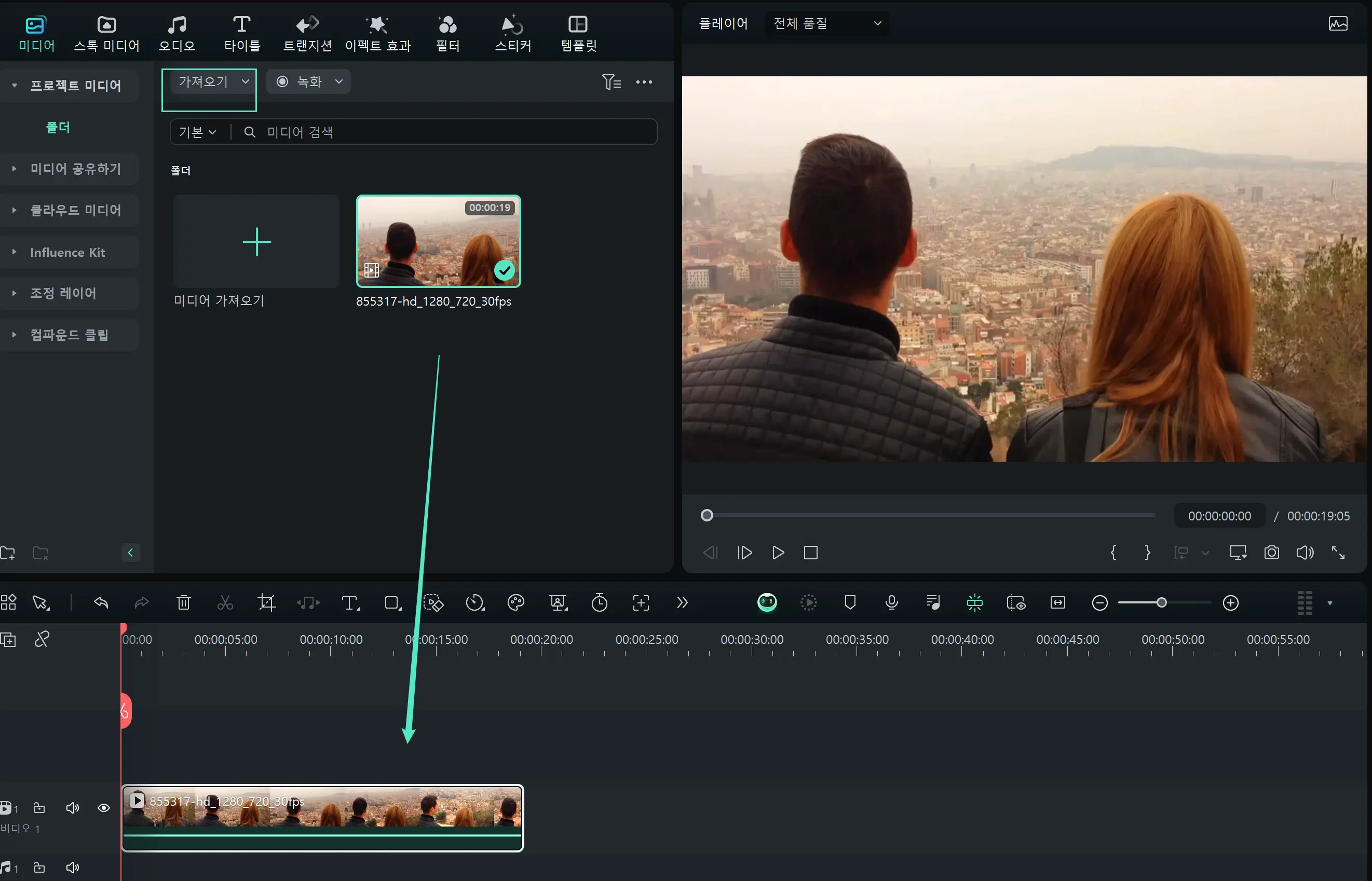
단계 3: 영상을 선택하고 비디오를 오른쪽 상단에 클릭한 다음, 기본 클릭하세요. 키프레임에 추가할 수 있는 모든 기능을 볼 수 있습니다. 진행 막대를 영상에서 효과를 추가하려는 위치로 이동하고 키프레임 아이콘을 클릭하세요: 슬라이더를 드래그하여 키프레밍 매개변수를 변경하거나 설정 값을 조정하거나 추가 기능을 적용하여 키프레밍을 변경할 수 있습니다. 애니메이션, 자동 강화, 그림자 효과, 변형 등이 가능합니다.
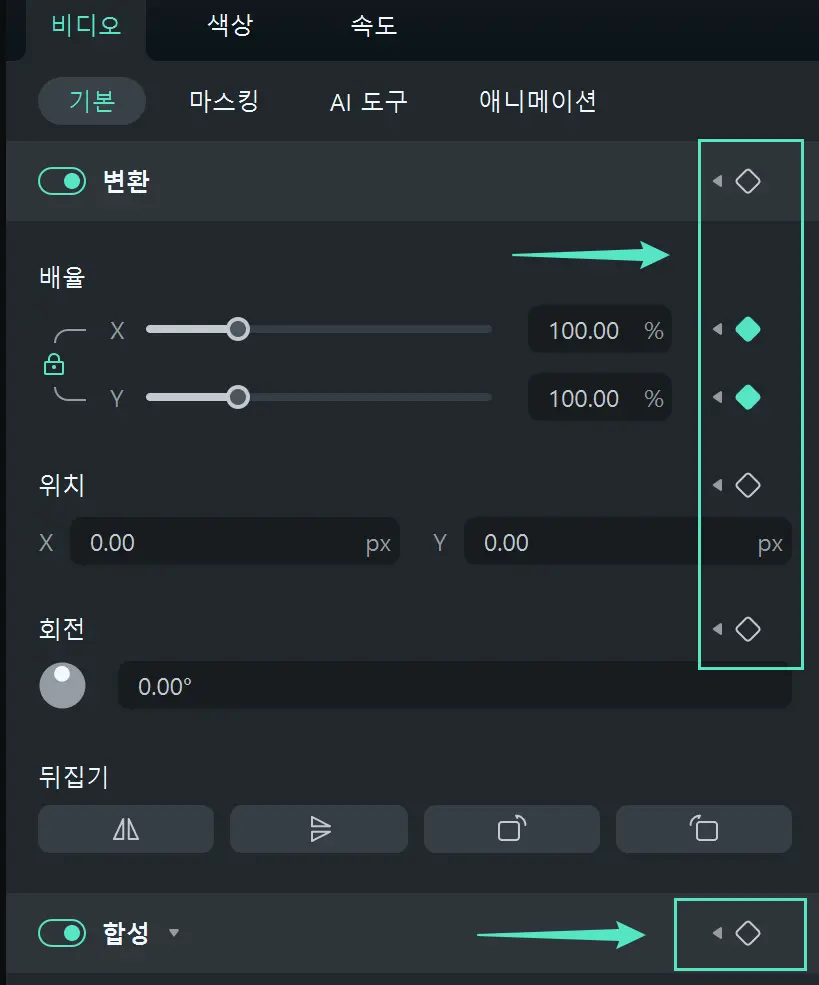
단계 4: 슬라이더를 드래그하거나 설정 값을 조정하거나 추가 기능을 적용하여 키프레임 매개변수를 변경합니다. 애니메이션, 자동 향상, 그림자 드롭을, 변환 등을 할 수 있습니다.
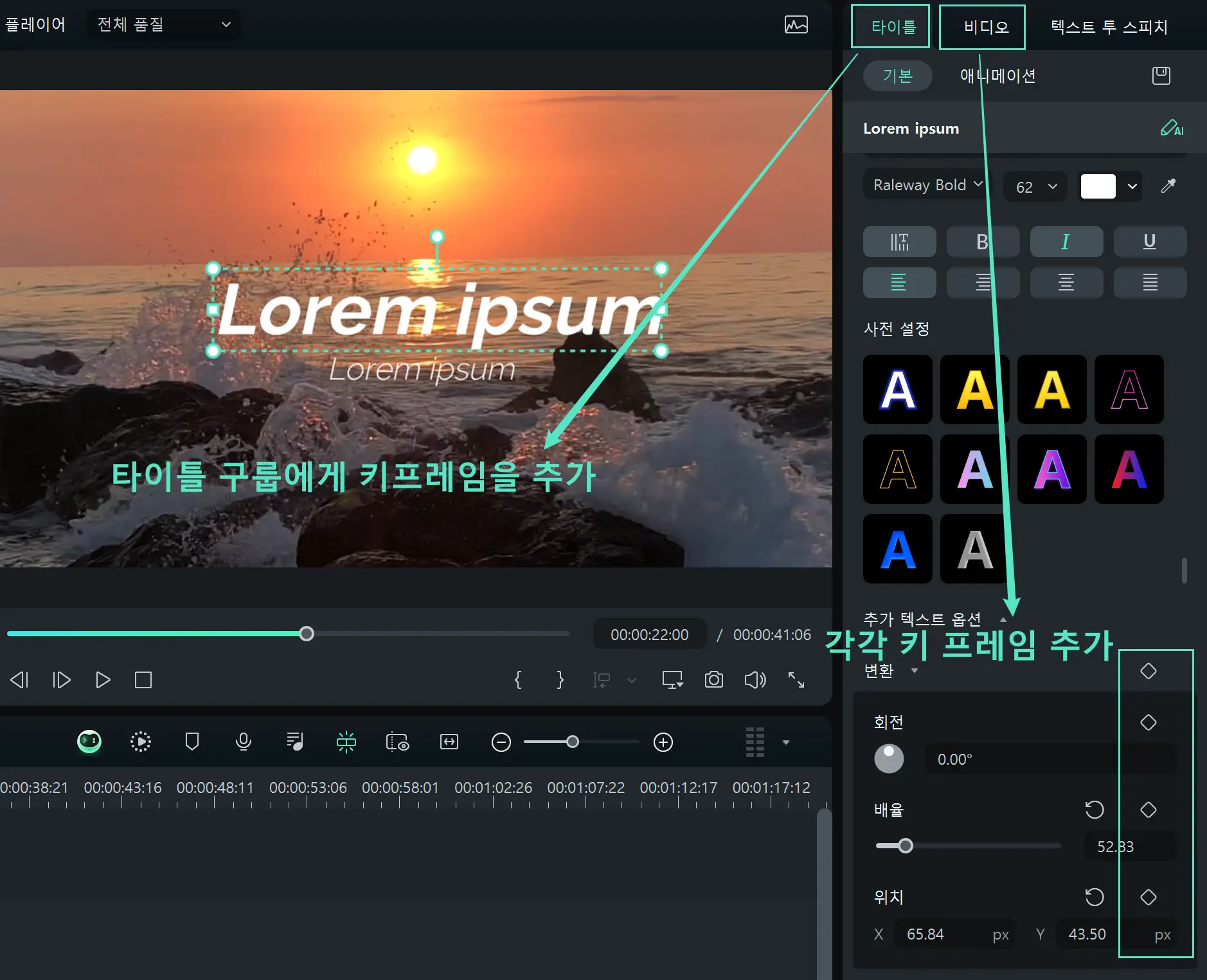
단계 5: (1)필모라에서 키프레임을 삭제하려면 특정 매개변수 옆에 있는 키프레임 아이콘을 클릭합니다. (2)변환 같은 전체 효과를 삭제하려면 해당 아이콘을 클릭하세요. (3)모든 키프레임을 삭제하려면 삭제하려면 재설정 누르세요.
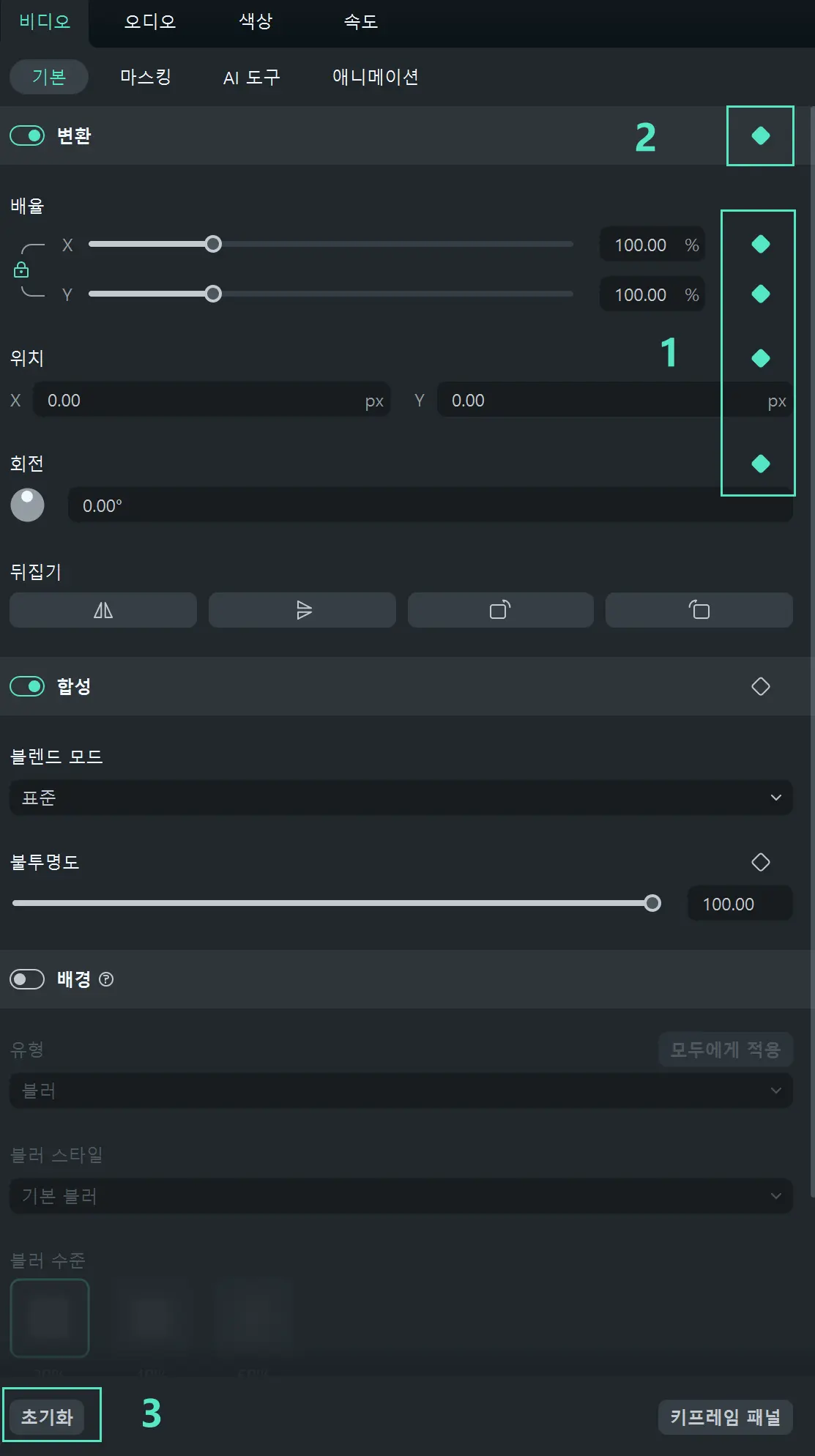
결론
이제 캡컷에서 키프레임을 추가하는 방법을 배웠으니, 이러한 단계를 따라 해보며 어떻게 작동하는지 확인해보세요. 연습이 완벽을 만든다는 말처럼, 캡컷은 다양한 설정을 자유롭게 테스트할 수 있는 완전 무료 도구입니다.
또한 필모라도 무료로 사용하여 그 기능을 테스트해볼 수 있습니다. 두 도구 모두 사용하기 쉽지만, 필모라가 조금 더 직관적이고 유용한 기능을 제공합니다.
자주 묻는 질문
-
PC에서 캡컷에 키프레임을 추가할 수 있나요?
네, 캡컷을 사용하면 이미지, 비디오, 텍스트에 키프레임을 추가할 수 있습니다. 또한 키프레임을 추가, 편집 및 제거하는 것도 가능합니다. -
키프레임을 추가하기 위한 캡컷의 최상의 대안은 무엇인가요?
키프레임을 추가하기 위한 최고의 대안 중 하나는 원더쉐어 필모라입니다. 캡컷과 매우 유사하지만, 더 쉽게 사용할 수 있는 추가 기능을 제공합니다. -
왜 키프레임을 사용해야 하나요?
키프레임은 비디오의 다양한 애니메이션 효과, 타이밍 및 모션 그래픽의 전반적인 제작에 대한 정밀한 제어를 가능하게 해줍니다.





